安装步骤
一、【装前必看】 6、安装软件设置选项
以下为SP0的安装教程,目前最新版SP3,但安装方法一样。
1、 断网;关闭所有杀毒软件和防火墙。
2、 确认是否安装了.NETFramework 3.5和 4.0,查看方式(win7):控制面板→程序和功能。如果没有安装,请点击左边的“打开或关闭Windows功能”选择.NET Framework 3.5安装即可,如图: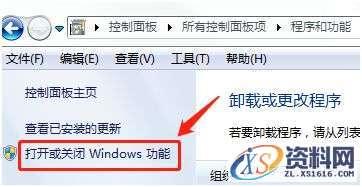
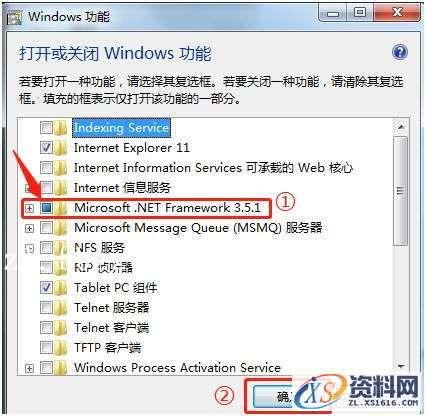
二、【安装开始】
1、解压_SolidSQUAD_文件夹的_SolidSQUAD_文件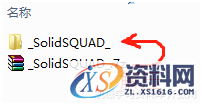
2、双击运行"sw2019_network_serials_licensing.reg",继续点击“是”,点击“确定”即可。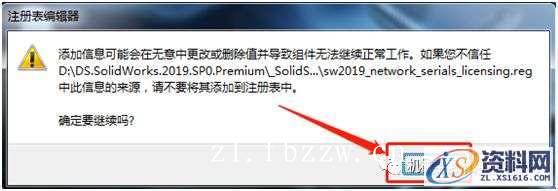
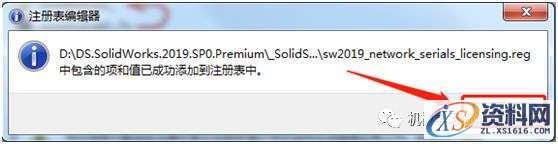
3.1、复制文件夹"SolidWorks_Flexnet_Server"到C盘根目录(C:\)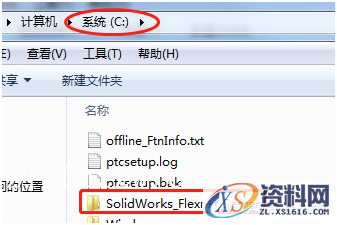
3.2、以管理员身份运行“C:\SolidWorks_Flexnet_Server\server_install.bat”
直到“SolidWorks Flexnet Server”安装完成并自动启动成功!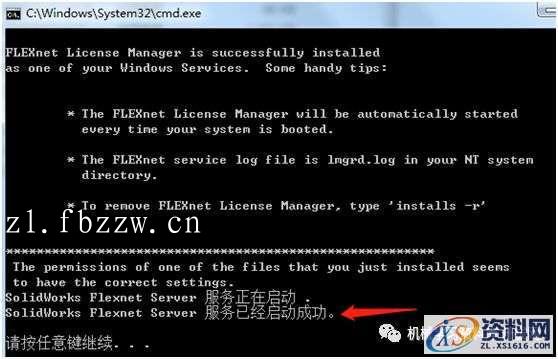
4、安装SolidWorks 2019,请再次确认是否断开网络,解压或用光盘镜像软件安装,现以解压的方式安装为例。
4.1、使用解压软件解压SolidWorks.2019.SP3.Full.Premium.DVD.iso,
4.2、解压完成后,以管理员身份运行setup.exe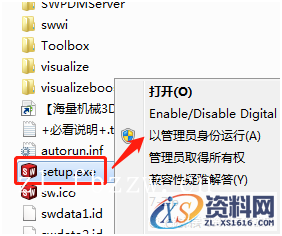
4.3、出现一些系统提示,请忽略,点击“确定”继续,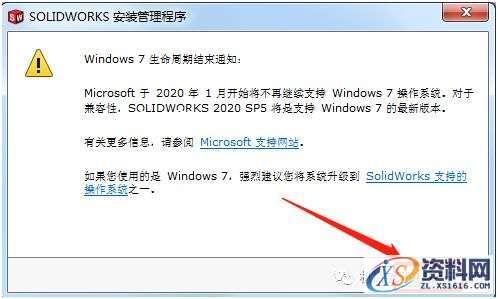

直到如下界面,选择“单机安装(在此计算机上)”点击“下一步”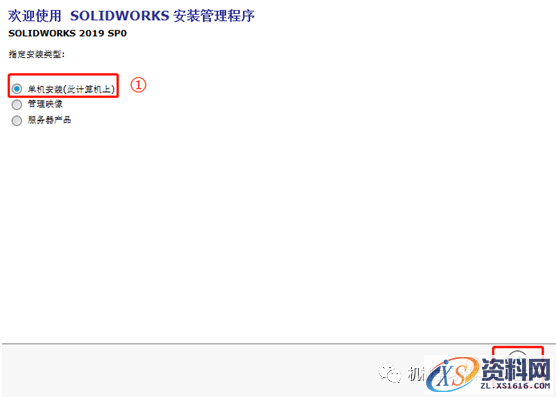
4.4、自动检测序列号通过后,直接点击“下一步”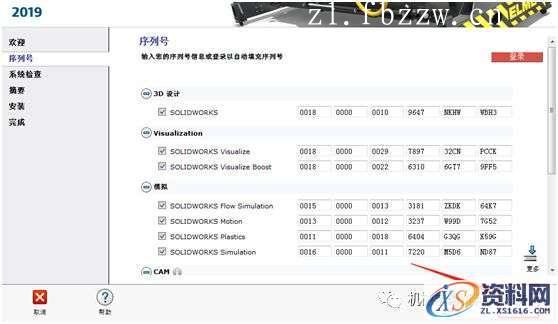
4.5、连接网络失败【必须失败】,点击“取消”,或者点击X。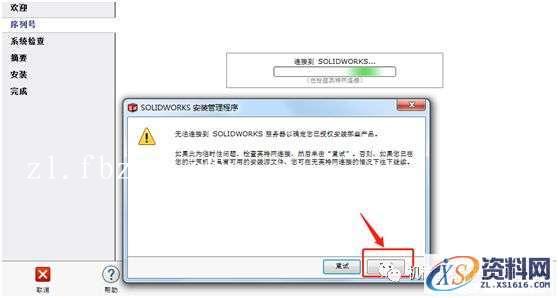
(1)产品,可以根据需要选择安装;
(2)下载选项,默认即可;
(3)安装位置建议更改,不要安装在系统盘,如下!
进入安装位置界面,安装位置改为非系统盘,比如D:\Program Files\SOLIDWORKS Corp,然后回到前一个界面。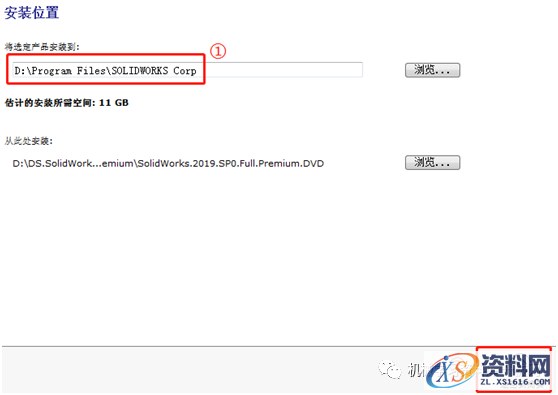
(4)Toolbox/异型孔向导选项安装(没有此产品,可忽略),如下
更改安装位置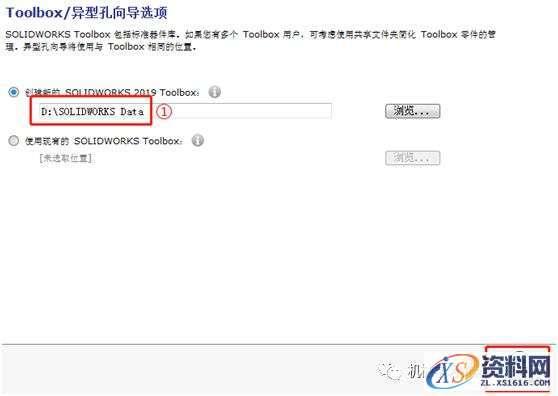
(5)Electrical 选项安装(没有此产品,可忽略),如下
更改安装位置
(6)回到主选项界面,勾选“我接受SolidWorks条款”,点击“现在安装”。
4.7、提示安装SNL时,点击“取消”,再提示是否继续操作,点击“是”。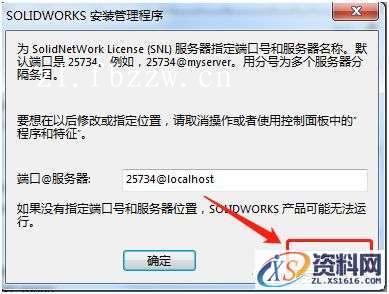
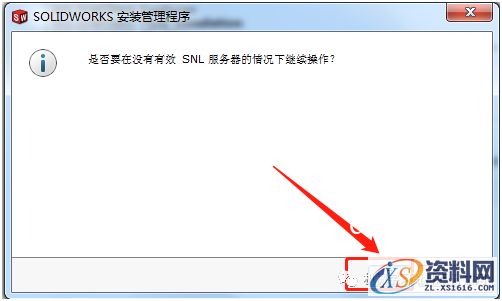
4.8安装过程,可能会让您重启电脑,重启后会程序自动安装,出现一些系统提示,请忽略,点击“确定”“继续安装”。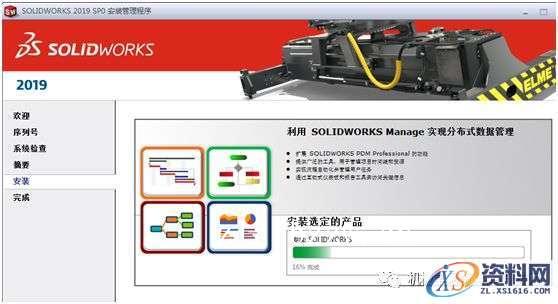
4.9主程序安装完成
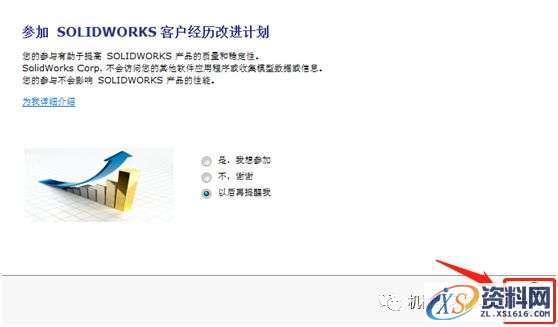
5、激活SolidWorks2019
5.1、复制文件夹“\_SolidSQUAD_\ProgramFiles\SOLIDWORKS Corp”至安装目录文件夹,比如“D:\ProgramFiles\SOLIDWORKS Corp”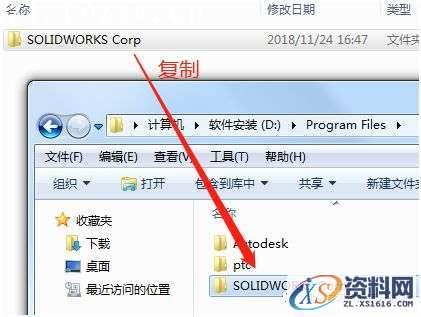
5.2、如果安装了PDM,复制文件夹“\_SolidSQUAD_\Program Files (x86)\SOLIDWORKS PDM”至“D:\Program Files (x86)\SOLIDWORKS PDM”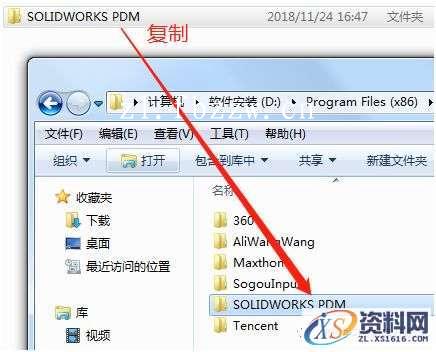
5.3、双击运行文件夹“_SolidSQUAD_”中的文件"SolidSQUADLoaderEnabler.reg",继续点击“是”,点击“确定”即可。
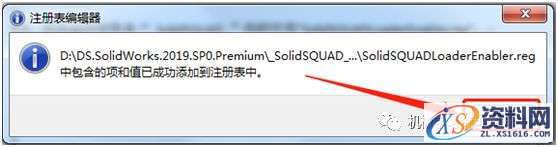
6、 启动电脑桌面的“SOLIDWORKS2019”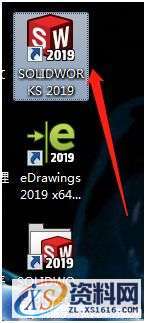
接受SOLIDWORKS许可协议。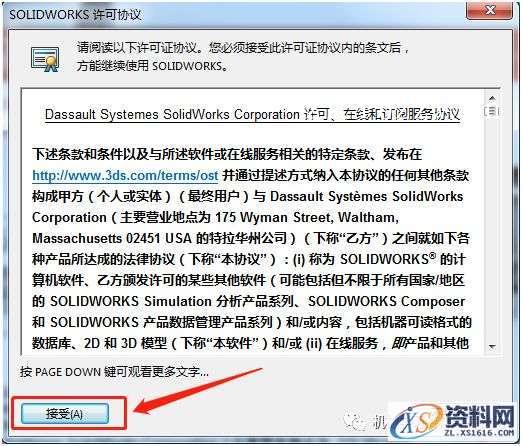
1;所有标注为智造资料网zl.fbzzw.cn的内容均为本站所有,版权均属本站所有,若您需要引用、转载,必须注明来源及原文链接即可,如涉及大面积转载,请来信告知,获取《授权协议》。
2;本网站图片,文字之类版权申明,因为网站可以由注册用户自行上传图片或文字,本网站无法鉴别所上传图片或文字的知识版权,如果侵犯,请及时通知我们,本网站将在第一时间及时删除,相关侵权责任均由相应上传用户自行承担。
内容投诉
智造资料网打造智能制造3D图纸下载,在线视频,软件下载,在线问答综合平台 » SolidWorks.2019.SP3.0_Win_64bit软件下载


